Gestione manuale dei numeri di tracking (cliente registrato >> Le mie pagine >> Cronologia ordini)
Art. no. 216070585
Qui potete leggere ulteriori informazioni su come funziona la funzione "Traccia la spedizione" per i clienti che hanno effettuato il login.
I clienti registrati possono seguire i loro pacchi, a condizione che l'ordine abbia un vettore e un numero di tracciamento nella pagina dell'ordine in amministrazione. Potete inserirlo manualmente o farlo inserire automaticamente se avete la prenotazione automatica della spedizione. In questo articolo spieghiamo come aggiungere il numero di tracking se si prenota manualmente il trasporto dei pacchi.
Funziona così:
Un cliente che vuole fare acquisti crea un account nel negozio / accede a un account esistente. Il cliente effettua un ordine. Voi gestite l'ordine:
In amministrazione
1) Modificare il metodo di consegna o 2) Verificare che l'ordine abbia il metodo di consegna corretto.
![]()
3) Creare la spedizione
Inserite quindi manualmente l'ordine nel sistema del vostro corriere. Una volta prenotata la spedizione, copiate il numero di tracking e riportatelo in Abicart.
(Se l'integrazione con nShift è impostata su "memorizzato", il numero di tracking non torna ad Abicart, quindi è possibile recuperarlo e inserirlo come se si stesse prenotando tramite un sistema esterno).
![]()
4) Cliccare sulla matita per modificare la spedizione:
![]()
5) Inserire il fornitore del trasporto
6) Inserire il numero di tracking
7) Salvare
Ora è possibile contrassegnare l'ordine come inviato. Il cliente riceverà una conferma di consegna (vedi suggerimenti sotto).
![]()
Suggerimento.
Impostazioni >> Contenuto del documento e dell'e-mail
Qui è possibile attivare "Invia conferma di consegna [...] e scrivere un testo guida che invita il cliente ad accedere con il proprio login >> andare alla cronologia dell'ordine per trovare il numero di tracking.
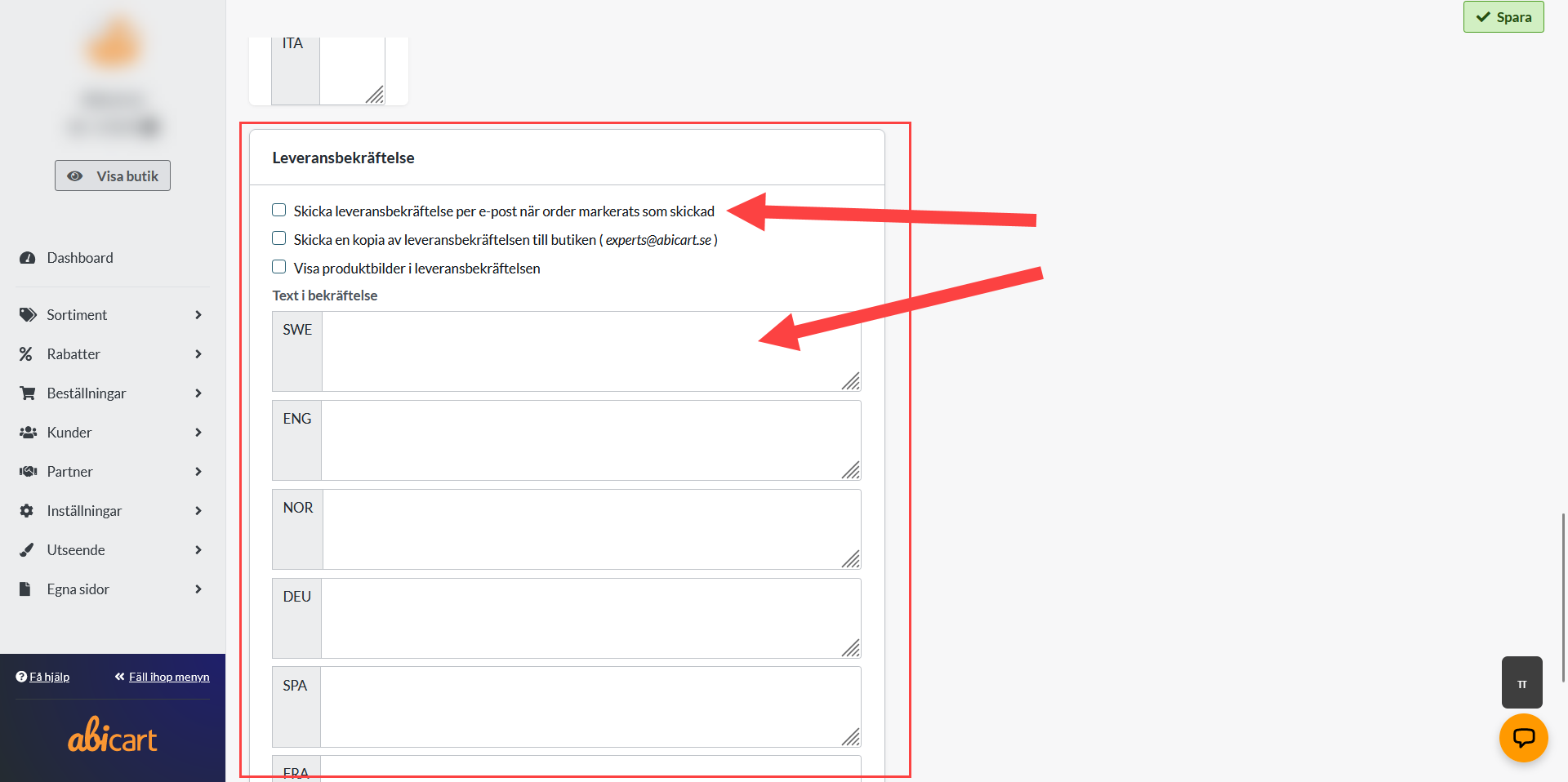
Il cliente accede:
8) Ora che il numero di spedizione è stato inserito, il cliente può accedere nuovamente a "Le mie pagine":
Accedere >> Fare clic sul nome utente per andare a "Le mie pagine" >> Andare alla cronologia dell'ordine >> Scorrere fino a Metodo di consegna e fare clic su"Traccia la spedizione". Il cliente viene quindi collegato al vettore specificato nell'ordine e il vettore cerca automaticamente il numero di tracciamento specificato.
![]()
![]()
![]()
